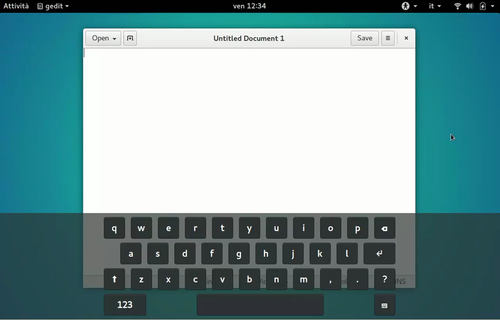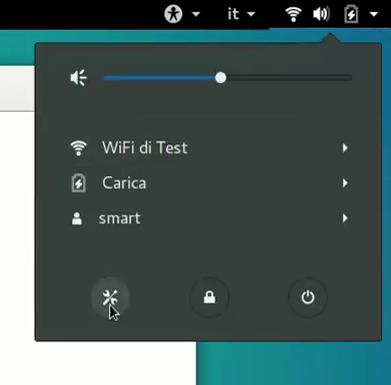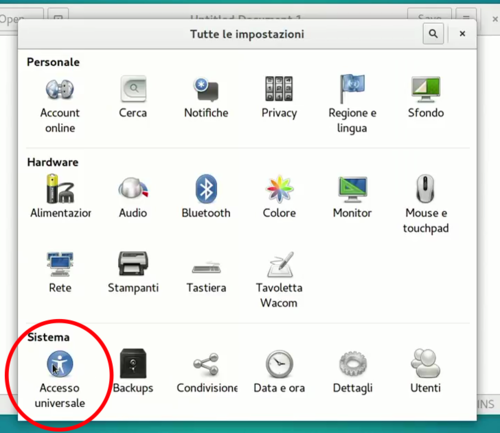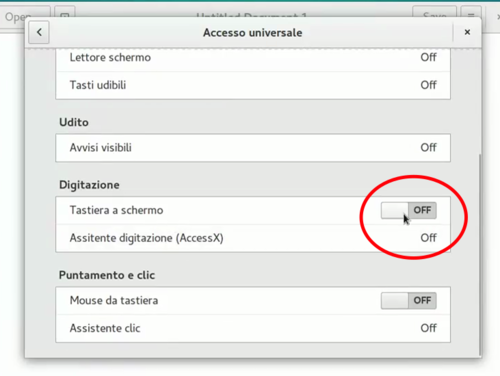Vm-notastiera: differenze tra le versioni
Creata pagina con "<div style="font-size:10pt; float: left; background-color: #dedede; padding: 7px;"> Indice dei video</div> <div style="font-size:14pt; font-weight: bold; color:bl..." |
Nessun oggetto della modifica |
||
| Riga 1: | Riga 1: | ||
<div style="font-size:10pt; float: left; background-color: #dedede; padding: 7px;">[[VotingM | Indice dei video]]</div> | <div style="font-size:10pt; float: left; background-color: #dedede; padding: 7px;">[[VotingM | Indice dei video]]</div> | ||
<div style="font-size:14pt; font-weight: bold; color:blue; text-align:center;">'' | <div style="font-size:14pt; font-weight: bold; color:blue; text-align:center;">''DISABILITARE LA TASTIERA A SCHERMO''</div><br> | ||
'' | ''Le VM, così come sono consegnate, hanno abilitato la tastiera a schermo in modo da poter utilizzare la funzionalità touch-screen per digitare i testi. Se questo può essere utile utilizzando la VM come un tablet non è molto comodo se la si vuole utilizzare per la produttività. Per questo uso si consiglia di collegare una tastiera e un mouse esterni. Però ogni volta che la VM attende la digitazione da parte dell’operatore appare la tastiera a schermo che, per altro, copre la metà schermo in basso impedendone l’accesso. Ecco come disattivarla.'' | ||
<div style="background-color: #dedede; margin-left: auto; margin-right: auto; padding: 5px 5px 0 5px; width:800px;"> | <div style="background-color: #dedede; margin-left: auto; margin-right: auto; padding: 5px 5px 0 5px; width:800px;"> | ||
<div style="float: right; margin: 0 0 5px 5px">[[Image:1- | <div style="float: right; margin: 0 0 5px 5px">[[Image:1-notastiera.png|500px]]</div>1 - Ciò che appare con la tastiera a schermo abilitata. La parte inferiore dello schermo è inutilizzabile<br style="clear: both"> | ||
<div style="float: right; margin: 0 0 5px 5px">[[Image:2- | <div style="float: right; margin: 0 0 5px 5px">[[Image:2-notastiera.png|500px]]</div>2 - Per disabilitarla aprire la finestra Impostazioni ..."<br style="clear: both"> | ||
<div style="float: right; margin: 0 0 5px 5px">[[Image:3- | <div style="float: right; margin: 0 0 5px 5px">[[Image:3-notastiera.png|500px]]</div>3 - ... su questa scegliere "Accesso universale"<br style="clear: both"> | ||
<div style="float: right; margin: 0 0 5px 5px">[[Image:4- | <div style="float: right; margin: 0 0 5px 5px">[[Image:4-notastiera.png|500px]]</div>4 - Nel pannello che appare cercare "Tastiera a schermo". Mettere a OFF il relativo interruttore.<br style="clear: both"> | ||
</div> | </div> | ||
<br> | <br> | ||
<br> | <br> | ||
[https://youtu.be/ | [https://youtu.be/EB0e-ax9E2E Puoi vedere il video di questa operazione sul canale Youtube di LUGMan] | ||
<br><br> | <br><br> | ||
Versione delle 14:54, 31 lug 2018
Le VM, così come sono consegnate, hanno abilitato la tastiera a schermo in modo da poter utilizzare la funzionalità touch-screen per digitare i testi. Se questo può essere utile utilizzando la VM come un tablet non è molto comodo se la si vuole utilizzare per la produttività. Per questo uso si consiglia di collegare una tastiera e un mouse esterni. Però ogni volta che la VM attende la digitazione da parte dell’operatore appare la tastiera a schermo che, per altro, copre la metà schermo in basso impedendone l’accesso. Ecco come disattivarla.
2 - Per disabilitarla aprire la finestra Impostazioni ..."
3 - ... su questa scegliere "Accesso universale"
4 - Nel pannello che appare cercare "Tastiera a schermo". Mettere a OFF il relativo interruttore.
Puoi vedere il video di questa operazione sul canale Youtube di LUGMan
Questa pagina è stata prodotta utilizzando esclusivamente software Open Source
![]() Except where otherwise noted, this work is licensed under https://creativecommons.org/licenses/by/4.0/
Except where otherwise noted, this work is licensed under https://creativecommons.org/licenses/by/4.0/